- ARK's لاعب واحدالإعدادات لا يمكن أن يكون بسبب الحفظ مضاد للفيروسات مجلد المرافق الميزات و يقرأ فقط ينسب الإعدادات على وجه التحديد ترتيبالملفات.
- تعديل بعض ملف ينسب الإعدادات هو احتمال آخر الدقة لإصلاح لعبه عندما ARK الإعدادات استمر في إعادة الضبط.
- تغيير بعض لعبه سمة المجلد الإعدادات قد يصلح أيضًا ARK الذي لا يحفظ الإعدادات القضية.

Xالتثبيت عن طريق النقر فوق ملف التنزيل
سيحافظ هذا البرنامج على تشغيل برامج التشغيل الخاصة بك ، وبالتالي يحميك من أخطاء الكمبيوتر الشائعة وفشل الأجهزة. تحقق من جميع برامج التشغيل الخاصة بك الآن في 3 خطوات سهلة:
- تنزيل DriverFix (ملف تنزيل تم التحقق منه).
- انقر ابدأ المسح للعثور على جميع السائقين الإشكاليين.
- انقر تحديث برامج التشغيل للحصول على إصدارات جديدة وتجنب أعطال النظام.
- تم تنزيل DriverFix بواسطة 0 القراء هذا الشهر.
ARK: Survival Evolved هي لعبة حركة ومغامرة يحتاج اللاعبون أحيانًا إلى تكوين إعدادات رسومية وصوتية لها.
ومع ذلك ، لا تحفظ هذه اللعبة إعدادات الطبقة الواحدة لبعض اللاعبين. بدلاً من ذلك ، تمت إعادة تعيين إعدادات ARK بعد إعادة تشغيل اللاعبين للعبة.
كيف تستمر إعدادات اللاعب الفردي في ARK في إعادة الضبط؟
هناك سببان مهمان لعدم حفظ الألعاب للإعدادات. أحد هذه الأسباب هو إعدادات سمة الملف والمجلد للقراءة فقط. عندما تكون ملفات تكوين لعبة معينة للقراءة فقط ، لا يمكن للمطابقات تعديلها على النحو المطلوب.
تعد أدوات مكافحة الفيروسات عاملاً مهمًا آخر وراء عدم حفظ إعدادات اللعبة. يمكن أن يدمج كل من Windows Security وبرامج مكافحة الفيروسات التابعة لجهات أخرى ميزات تمنع الألعاب من تغيير ملفات التكوين المطلوبة لتوفير الخيارات. وبالتالي ، يحاول لاعبو إعدادات اللعبة ضبط إعادة الضبط باستمرار.
لذلك ، غالبًا ما تستمر خيارات ARK في إعادة التعيين بسبب إعدادات سمات ملفات معينة أو أدوات مكافحة فيروسات. أكد بعض اللاعبين أنهم بحاجة إلى تغيير خيارات السمات لملفات ARK محددة لحل المشكلة. هذه بعض الإصلاحات المحتملة لعدم حفظ ARK للإعدادات.
1. تحقق من إعدادات السمة game.ini و gameusersettings.ini
- قم بتشغيل File Explorer بالنقر فوق زر شريط مهام المجلد الخاص به.
- بعد ذلك ، افتح مسار مجلد Steam الافتراضي هذا في File Explorer:
Steam / Steamapps / common / ARK / ShooterGame / Saved / Config / WindowsNoEditor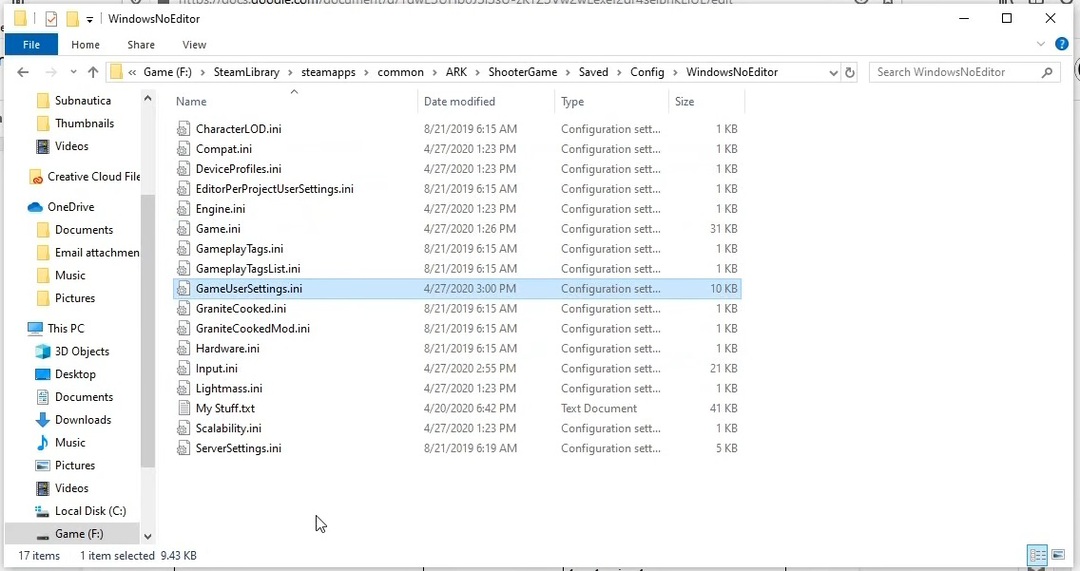
- انقر بزر الماوس الأيمن فوق ملف GameUserSettings.ini وحدد الخصائص.
- الآن قم بإلغاء تحديد (إلغاء تحديد) الملف يقرأ فقط خيار السمة إذا تم تحديده.
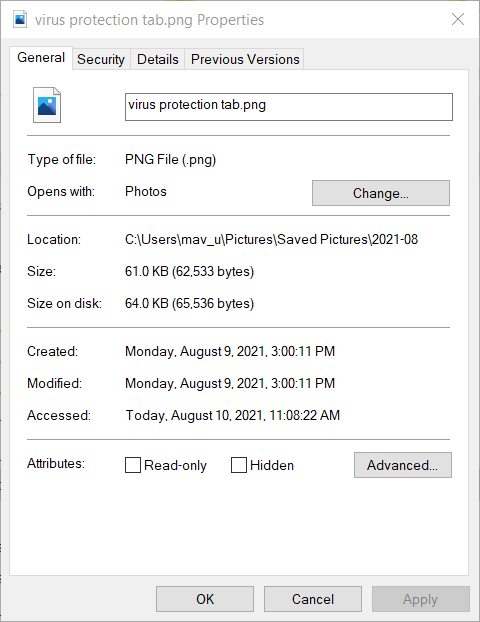
- انقر فوق تطبيق لحفظ إعدادات السمة الجديدة.
- اضغط على زر موافق لإغلاق النافذة.
- انقر بزر الماوس الأيمن فوق ملف Game.ini في مجلد WindowsNoEditor لتحديد ملف الخصائص اختيار.
- هل يقرأ فقط الإعداد المحدد لملف Game.ini؟ إذا كان الأمر كذلك ، فانقر فوق يقرأ فقط خانة الاختيار لإلغاء تحديده.
- حدد ملف يتقدم خيار لحفظ الإعدادات.
- ثم اضغط نعم للخروج.
2. تحقق مما إذا كان مجلد تثبيت Ark مضبوطًا على "للقراءة فقط"
- أظهر نافذة مستكشف الملفات.
- افتح مجلد تثبيت لعبة Steam في File Explorer. مسار مجلد تثبيت Steam الافتراضي لـ ARK هو:
C: \ Program Files (x86) \ Steam \ steamapps \ common - انقر بزر الماوس الأيمن فوق مجلد تثبيت ARK وحدد ملف الخصائص اختيار.
- قم بإلغاء تحديد ملف للقراءة فقط (ينطبق فقط على الملفات الموجودة في هذا المجلد) اختيار.
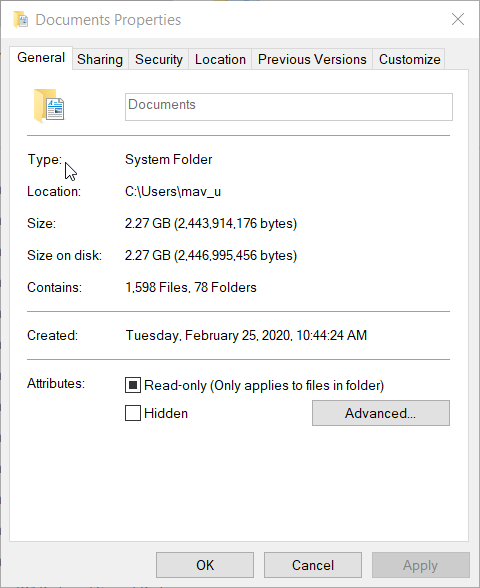
- انقر على يتقدم اختيار.
- يختار نعم لغلق النافذة.
- Apex Legends لا تحفظ الإعدادات: إصلاحه في 6 خطوات (إصلاحات الأصل)
- أفضل 9 تطبيقات Solitaire لنظام التشغيل Windows 10/11 [مجاني تمامًا]
3. قم بإيقاف تشغيل أدوات مكافحة الفيروسات
- انقر فوق رمز علبة نظام درع Windows Security.
- حدد ملف الحماية من الفيروسات والتهديدات علامة التبويب في أمان Windows.
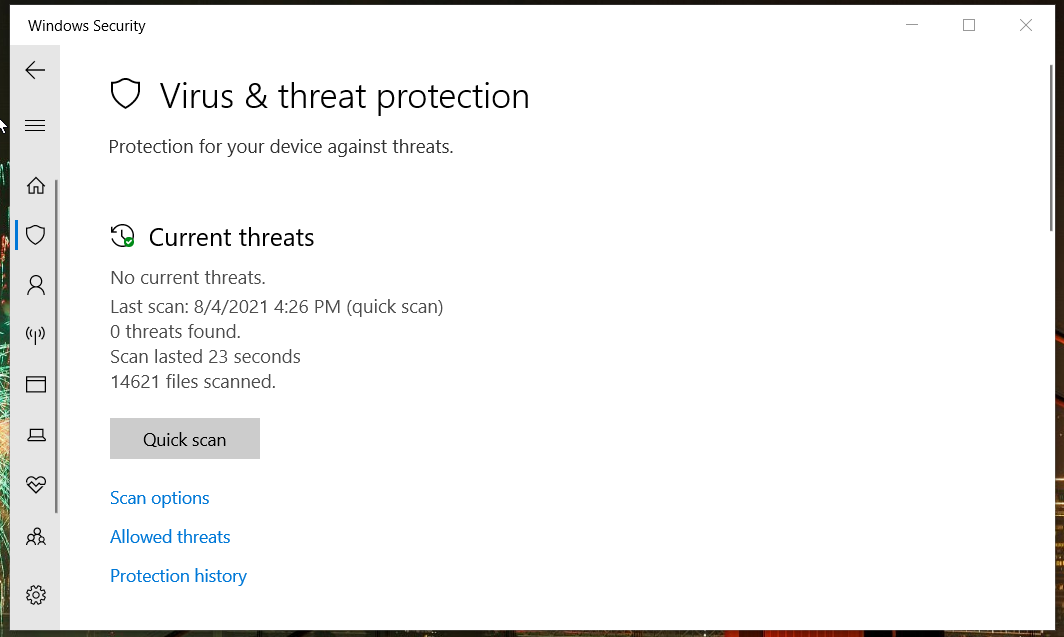
- انقر إدارة الإعدادات لفتح الخيارات في لقطة الشاشة أدناه مباشرة.
- قم بتبديل ملف في الوقت الحالى خيار الحماية.
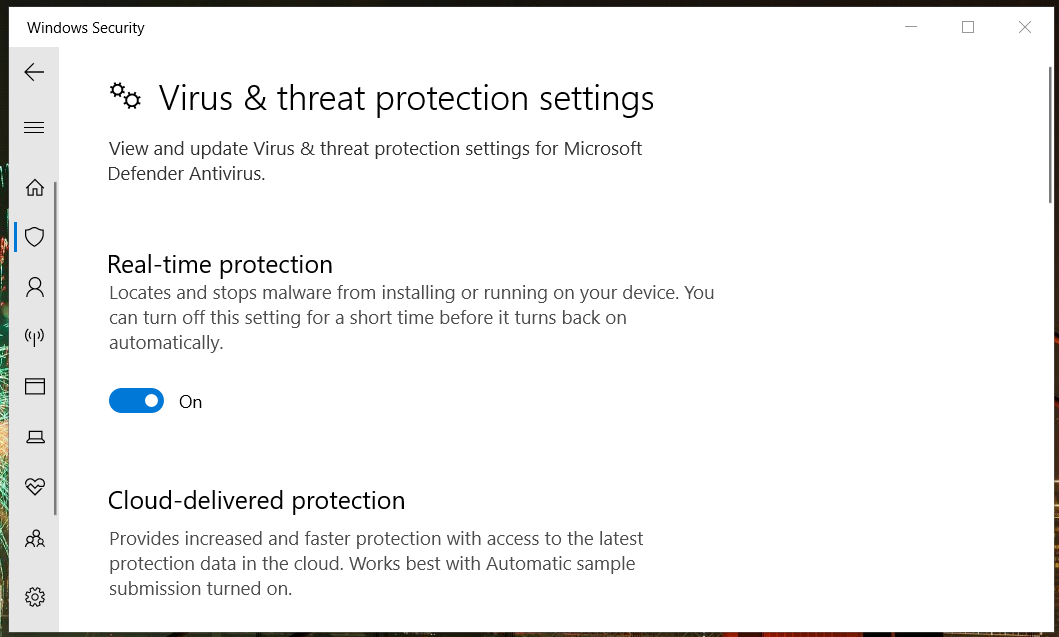
- بعد ذلك ، حاول ضبط إعدادات لعبة ARK مع تعطيل أمان Windows.
المستخدمون بامتداد برنامج مكافحة فيروسات تابع لجهة خارجية تثبيت يجب تعطيلها. يمكنك عادةً إيقاف تشغيل معظم أدوات مكافحة الفيروسات عن طريق النقر بزر الماوس الأيمن فوق رموز علبة النظام وتحديد تعطيل إعدادات الدرع. حدد تعطيل الأداة المساعدة لمكافحة الفيروسات مؤقتًا لمدة ساعة ، ثم حاول حفظ إعدادات لعبة ARK مرة أخرى.
ملحوظة: يعد الوصول إلى المجلد المتحكم فيه ميزة أكثر تحديدًا لأمان Windows تمنع الألعاب من حفظ إعداداتها. يمكنك تعطيل الوصول المتحكم به إلى المجلد بالنقر فوق إدارة برامج الفدية على أمن Windows الحماية من الفيروسات والتهديدات التبويب. ثم قم بتبديل ملف الوصول إلى المجلد المتحكم فيه اختيار.
4. تمهيد نظيف لنظام التشغيل Windows 10
- افتح نافذة "تشغيل" بالنقر بزر الماوس الأيمن فوق الزر "ابدأ" وتحديد "تشغيل".
- اكتب أمر التشغيل هذا:
مسكونفيغ - انقر نعم لفتح أداة MSConfig.
- الآن حدد ملف بدء التشغيل الانتقائي زر الراديو.
- بعد ذلك ، قم بإلغاء تحديد خانة الاختيار تحميل بدء التشغيل الانتقائي.
- بدلاً من ذلك ، حدد تحميل خدمات النظام واستخدم مربعات الاختيار لتكوين التمهيد الأصلي إذا لم تكن محددة بالفعل.
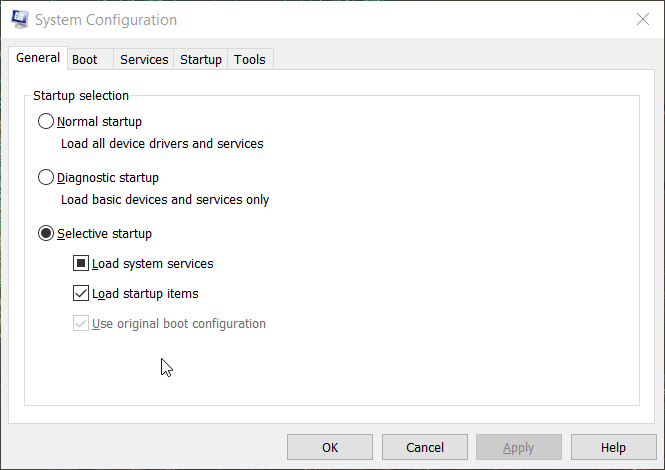
- انقر فوق مربع الاختيار إخفاء جميع خدمات Microsoft لتحديده في علامة التبويب الخدمات.
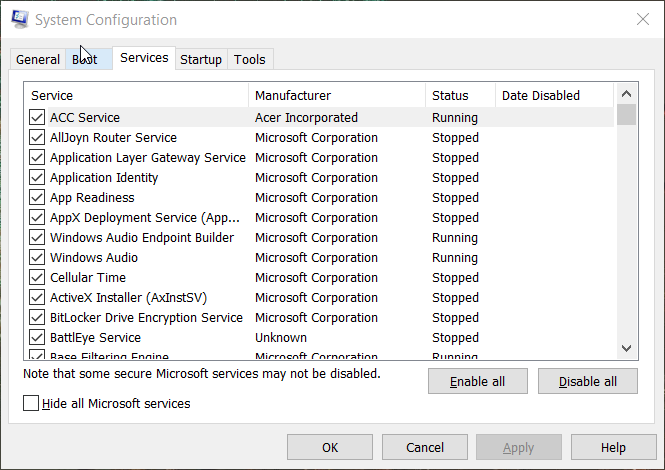
- اضغط على زر تعطيل الكل.
- حدد الخيارين "تطبيق" و "موافق".
- بعد ذلك ، انقر فوق إعادة بدء في مربع الحوار.
بمن تتصل لمزيد من إرشادات استكشاف الأخطاء وإصلاحها
يمكنك إرسال تذكرة دعم إلى دعم عملاء ARK لمزيد من الحلول المحتملة. للقيام بذلك ، قم بتسجيل الدخول إلى حساب ARK الخاص بك من اللعبة صفحة دعم العملاء. ثم يمكنك النقر فوق تقديم طلب خيار لملء تذكرة.
ومع ذلك ، قم بتجربة القرارات المذكورة أعلاه أولاً قبل إرسال بطاقة دعم. هناك فرصة جيدة لأحدهم لإصلاح عدم حفظ إعدادات ARK. بعد ذلك ، مع حل هذه المشكلة ، يمكنك تكوين ملف إعدادات اللاعب الفردي في اللعبة كما هو مطلوب.
 هل ما زلت تواجه مشكلات؟قم بإصلاحها باستخدام هذه الأداة:
هل ما زلت تواجه مشكلات؟قم بإصلاحها باستخدام هذه الأداة:
- قم بتنزيل أداة إصلاح الكمبيوتر تصنيف عظيم على TrustPilot.com (يبدأ التنزيل في هذه الصفحة).
- انقر ابدأ المسح للعثور على مشكلات Windows التي قد تتسبب في حدوث مشكلات بجهاز الكمبيوتر.
- انقر إصلاح الكل لإصلاح المشكلات المتعلقة بالتقنيات الحاصلة على براءة اختراع (خصم حصري لقرائنا).
تم تنزيل Restoro بواسطة 0 القراء هذا الشهر.


![[ثابت] غير قادر على الاستعلام عن معلومات الخادم لخطأ دعوة ARK](/f/4937795edb650ae324dab68abb0b60db.jpg?width=300&height=460)